
Kazalo:
- 1. korak: Predmet materiala
- 2. korak: Posnemite fotografijo
- 3. korak: Obrežite sliko
- 4. korak: Uvozite slike v Fusion 360
- 5. korak: Slike ustrezno prilagodite
- 6. korak: Narišite vmesnik predmeta
- 7. korak: Dodajte svoje dodatne koščke
- 8. korak: Naredite ročaj za pritrditev na vmesnik
- 9. korak: Natisnite ročaj
- 10. korak: Sestavite
- Avtor John Day [email protected].
- Public 2024-01-30 12:04.
- Nazadnje spremenjeno 2025-01-23 15:08.


Če ste kaj podobnega meni, radi ustvarjate stvari, vendar imate težave, ko se ukvarjate s projekti, ki zahtevajo visoko stopnjo spretnosti. Včasih imam težave, še posebej, če sem opravljal majhno in muhasto delo. Če vem, da bom predmet uporabljal zelo pogosto, bom zanj oblikoval ročaj, ki olajša manipulacijo.
Ker študiram več o pomožni tehnologiji, sem spoznal, da bi lahko bila deljenje teh tehnik koristno za nekatere od vas! V tej vadnici vas bom naučil, kako oblikovati in 3D natisniti ročaje po meri za kateri koli predmet, ki uporablja Fusion 360. Predmet, na katerem bom danes delal, je zasukana čajna luč, za drug projekt, ki sem ga dela, vendar načelo velja za številne različne vrste predmetov.
1. korak: Predmet materiala

Zaloge:
Objekt, ki potrebuje vmesnik
Filament
Orodja:
Čeljusti
3D tiskalnik
Kamera
Kladivo
Programska oprema:
Osnovna programska oprema za urejanje fotografij
Fusion 360
2. korak: Posnemite fotografijo

Pridobite si pravopisne poglede! V tem primeru, ker gre za preprosto zasuk luči, je pomemben le pogled od zgoraj navzdol.
3. korak: Obrežite sliko
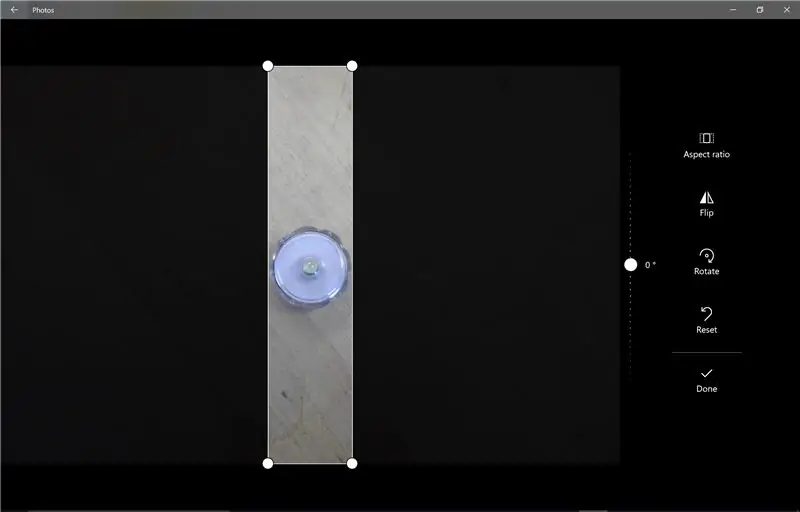
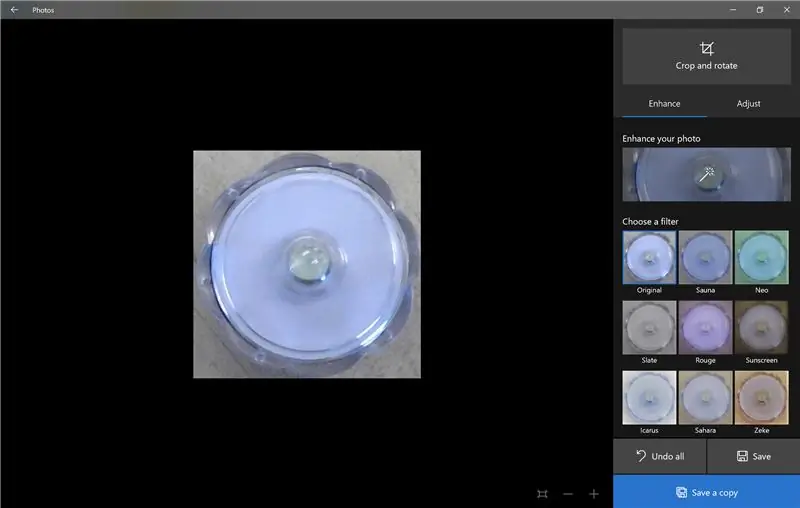

Poskrbite, da se robovi predmeta dotikajo robov slike, da jih lahko pozneje spremenite.
4. korak: Uvozite slike v Fusion 360
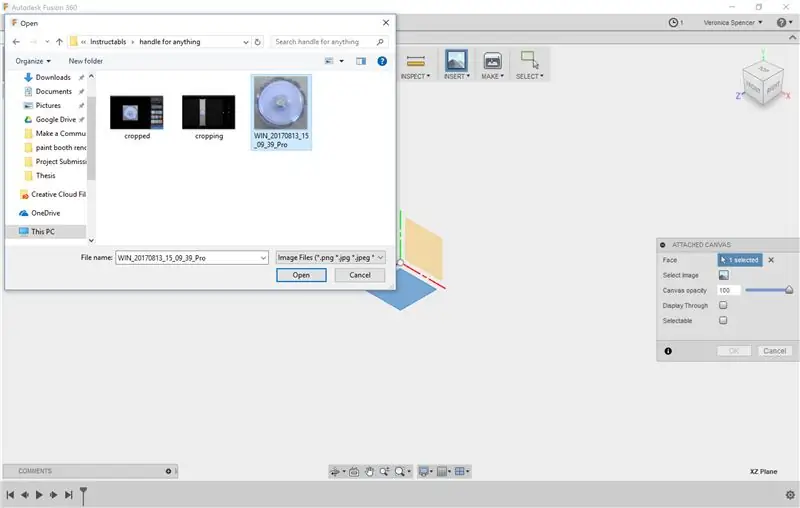
Uvozite svoje slike v Fusion 360 kot platna na ustreznih ravninah.
5. korak: Slike ustrezno prilagodite

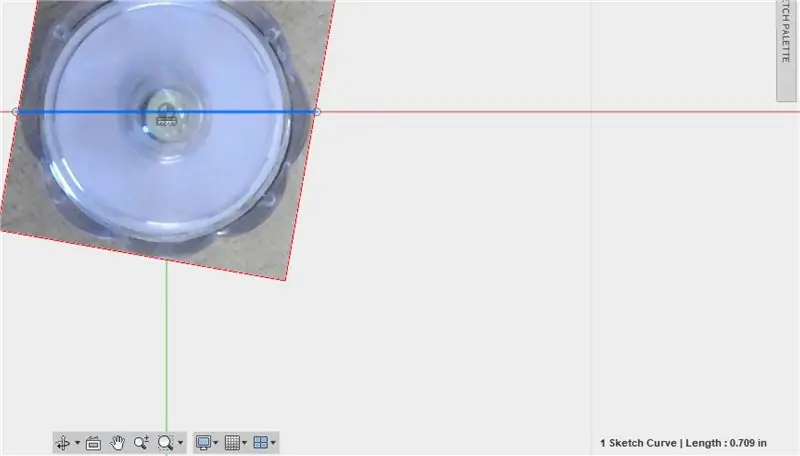
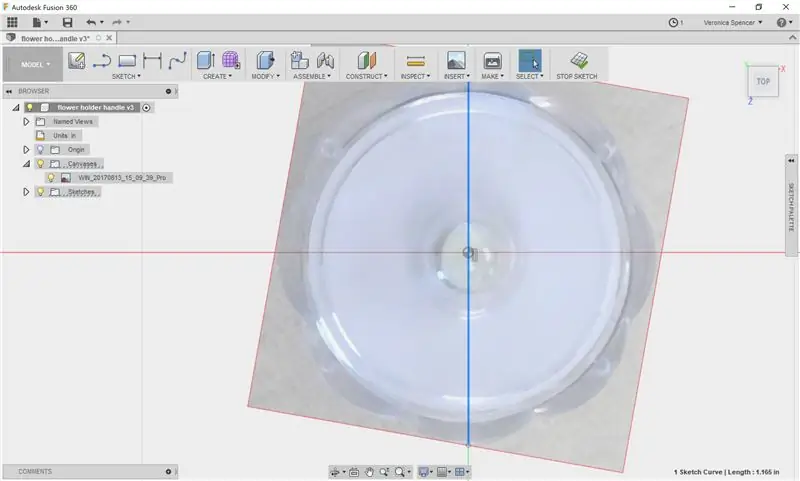
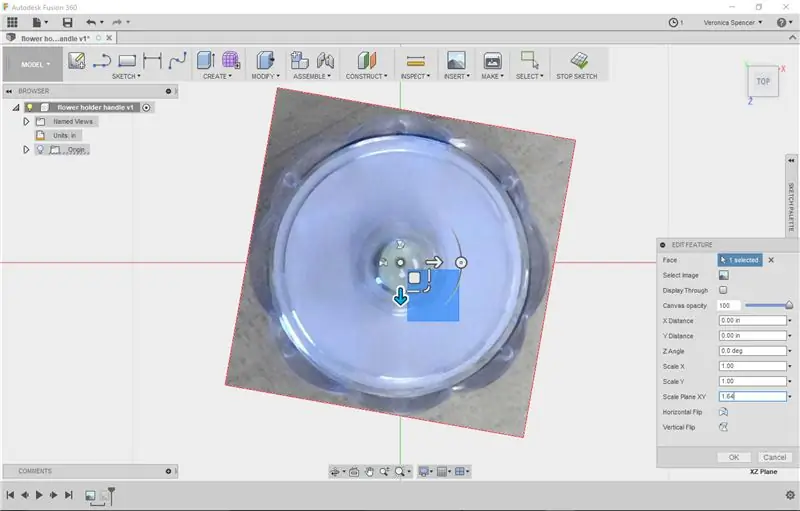
Vsako sliko prilagodite dimenzijam predmeta v resničnem svetu.
- Izmerite predmet. Robna svetloba je od roba do roba 1,163 ".
- Izmerite sliko tako, da narišete črto od roba do roba. Uvoženo kot 0,686"
- Resnično meritev delite z virtualno, da dobite faktor povečanja. 1,163 "/. 686" = 1,69533 faktor lestvice.
- Lestvico xy pomanjšajte za to številko.
- Preverite razdalje, tako da prečrtate črto.
6. korak: Narišite vmesnik predmeta
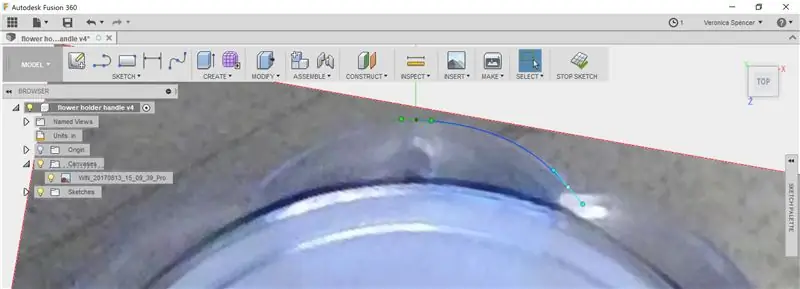
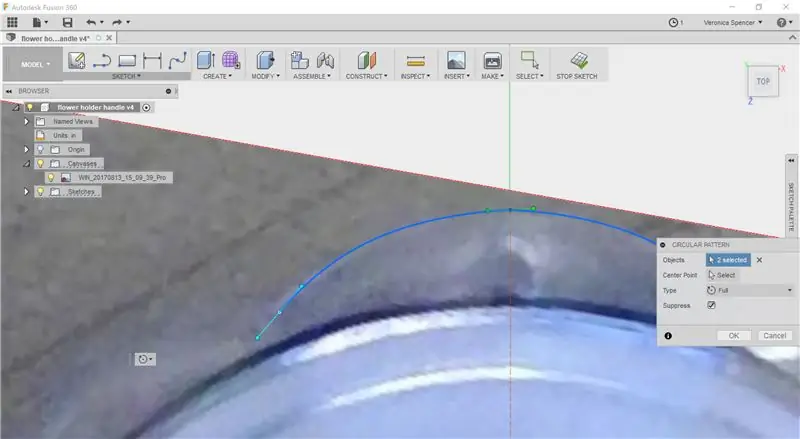
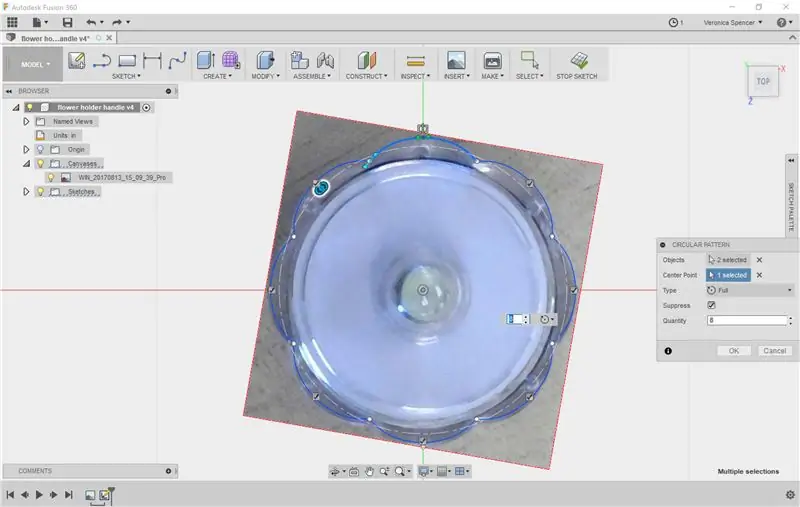
Naredite novo skico in sledite sliki, dokler ne dobite profila. Odmik skice za upoštevanje odstopanj - znesek se bo razlikoval glede na vaše želje. Obkrožite profil.
Nastali profil iztisnite tako visoko, kot ga potrebujete za svoj predmet. Moje luči so precej kratke.
7. korak: Dodajte svoje dodatne koščke
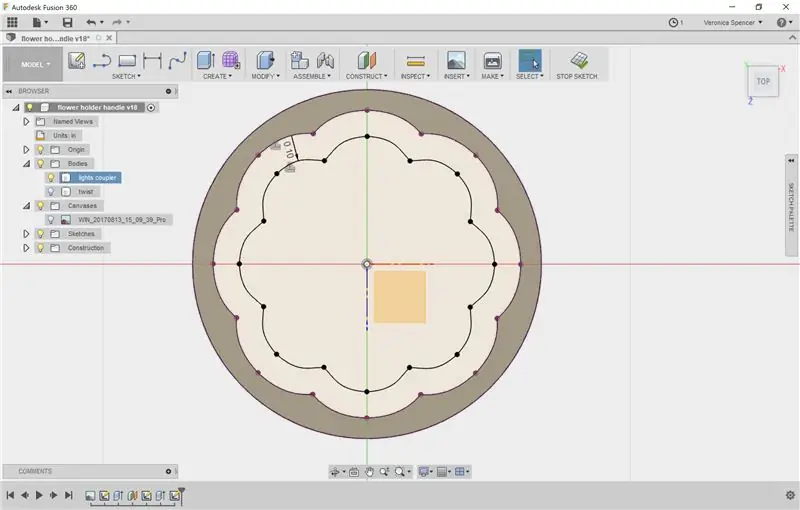

Ker je ta zasnovana tako, da poveže 2 luči skupaj, sem potreboval malo police, da označim namestitev. Potreboval sem tudi pokrov za drugi kos - tudi za namestitev.
8. korak: Naredite ročaj za pritrditev na vmesnik

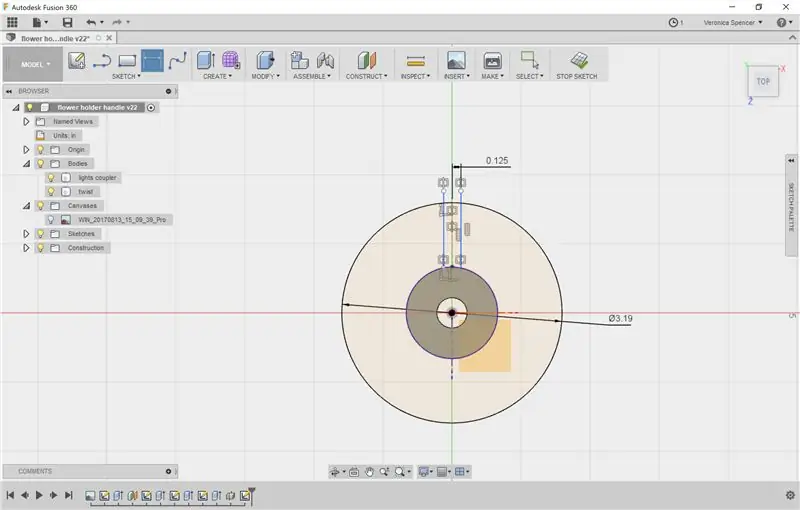
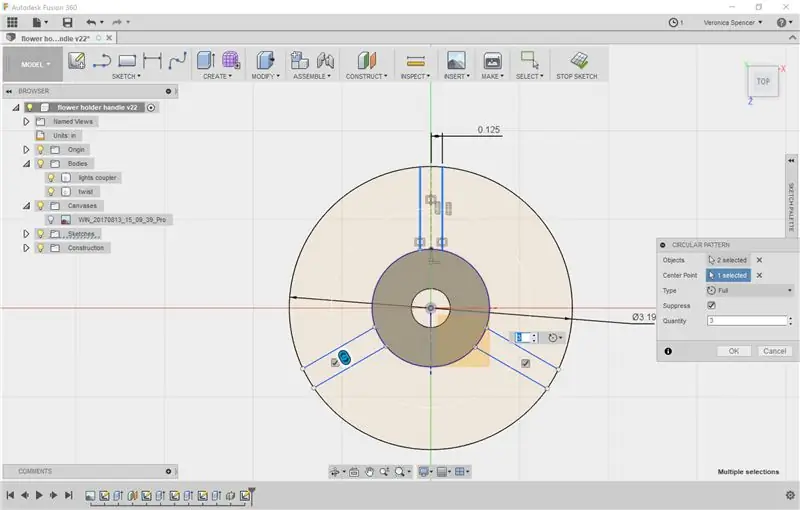
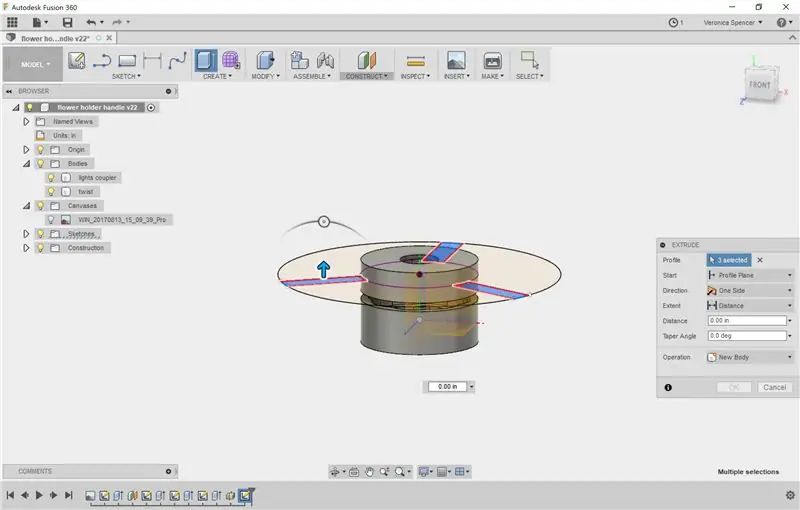
Ustvarite obliko ročaja, ki vam ustreza. Tokrat sem potreboval ročaj, da se prilega drugemu predmetu.
Uporabite lahko tudi bolj organske oblike ali pa naredite še večje ročaje!
Ročaj je preprosto iztiskanje. Ne pozabite dodati razbremenitev sklepov! To lahko storite z nekaj hitrimi fileti.
9. korak: Natisnite ročaj
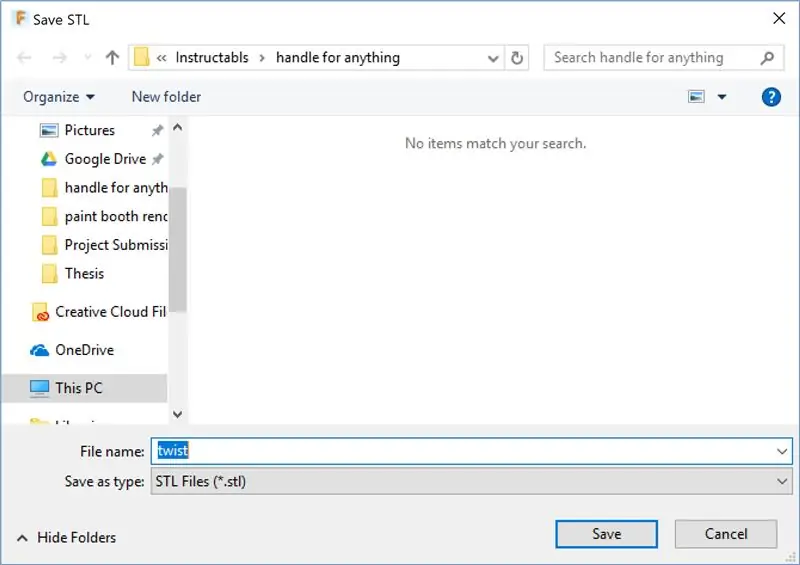

10. korak: Sestavite



Pritrdite ročaj na predmet. Vsekakor gre za stiskalnico in ročaj varno pusti na svojem mestu.
Zdaj imate moč oblikovati in ustvariti ročaj, ki je enostaven za uporabo za kateri koli predmet.
Priporočena:
Klonirajte kateri koli daljinski upravljalnik z Arduino Nano: 5 korakov

Klonirajte kateri koli daljinski upravljalnik z Arduino Nano: Klonirajte kateri koli daljinski upravljalnik z Arduino Nano
Najboljše LED diode RGB za kateri koli projekt (WS2812, Aka NeoPixels): 6 korakov (s slikami)

Najboljše LED diode RGB za kateri koli projekt (WS2812, Aka NeoPixels): Ko delamo z LED, pogosto radi nadzorujemo njihovo stanje (vklop/izklop), svetlost in barvo. Za to obstaja veliko, veliko različnih načinov, vendar noben ni tako kompaktna rešitev kot LED WS2812 RGB. V svoji majhni embalaži 5 mm x 5 mm
Brezžično polnjenje za kateri koli telefon: 5 korakov (s slikami)

Brezžično polnjenje za kateri koli telefon: to je priročnik, s katerim lahko pametnemu telefonu dodate možnosti brezžičnega polnjenja. Ker se tehnologija nenehno spreminja, se spreminjajo tudi mobilni telefoni. Veliko novih telefonov ima brezžično polnjenje- tako ga lahko dodate obstoječemu telefonu
Dodajte brezžično polnjenje na kateri koli telefon: z uporabo LG-V20 kot primer: 10 korakov (s slikami)

Dodajte brezžično polnjenje na kateri koli telefon: Uporaba LG-V20 Kot primer: Če ste podobni meni in nameravate telefon hraniti več kot 2 leti, mora imeti vaš telefon zamenljivo baterijo, ker baterija zdrži le približno 2 leti, in In brezžično polnjenje, da ne obrabite polnilnih vrat
Kako narediti lasten avtomobilski polnilnik USB za kateri koli IPod ali druge naprave, ki se polnijo prek USB -ja: 10 korakov (s slikami)

Kako narediti lasten avtomobilski polnilnik USB za kateri koli IPod ali druge naprave, ki se polnijo prek USB -ja: Ustvarite avtomobilski polnilnik USB za kateri koli iPod ali drugo napravo, ki se polni prek USB -ja, tako da avtomobilski adapter priključite na izhod 5V in ženski vtič USB. Najpomembnejši del tega projekta je zagotoviti, da je stava na izbrani avtomobilski adapter
